Sibelius یک ابزار نشانه گذاری عالی است، اما به دلیل رابط کاربری غیر شهودی خود نیز شناخته شده است. دانستن کلیدهای میانبر ضروری این کار را آسان تر می کند.
Sibelius شاید بهترین نرم افزار نشانه گذاری موجود برای آهنگسازان باشد، اما یکی از بدترین رابط های کاربری را نیز دارد. پیمایش شهودی نیست و زمان زیادی برای تسلط بر آن نیاز است، پس حرفه ای ها چگونه این کار را انجام می دهند؟ راز در میانبرهای صفحه کلید است.
از هر حرفه ای قدیمی Sibelius بپرسید، آن ها مجموعه ای از میانبرهای صفحه کلید خود را خواهند داشت که به امتیاز دهی نسیمی کمک می کند. برای اینکه به شما کمک کنیم ایدههای خود را سریعتر انجام دهید، میانبرهای صفحه کلید برتر را که زندگی شما را آسانتر میکنند، برجسته کردهایم.
1. لغو انتخاب کنید
اولین میانبری که هر کاربر جدید باید بداند N برای لغو انتخاب است. این کلید را فشار دهید و مهم نیست که چقدر در جعبه ابزار Sibelius گم شده اید، مکان نما شما به نشانگر ماوس برمی گردد. از آنجا می توانید به ابزاری که باید استفاده کنید بروید.
یادداشت کردن موسیقی شامل جابجایی مکرر بین نشانگر ماوس و بسیاری از ابزارهای ورودی نت است، بنابراین عملکرد لغو انتخاب ضروری است.
2. کپی کنید
شاید تعجب کنید اگر بدانید که راه سریع تری برای کپی و چسباندن در سیبلیوس وجود دارد. به سادگی یک یادداشت یا متن را انتخاب کنید و از Alt (Option) + کلیک کنید تا آن را در یک مکان جدید بچسبانید. هنگامی که به این میانبر عادت کردید، متوجه خواهید شد که بسیار سریعتر از استفاده از میانبرهای صفحه کلید استاندارد Ctrl + C و Ctrl + V است.
3. نوار را تکرار کنید
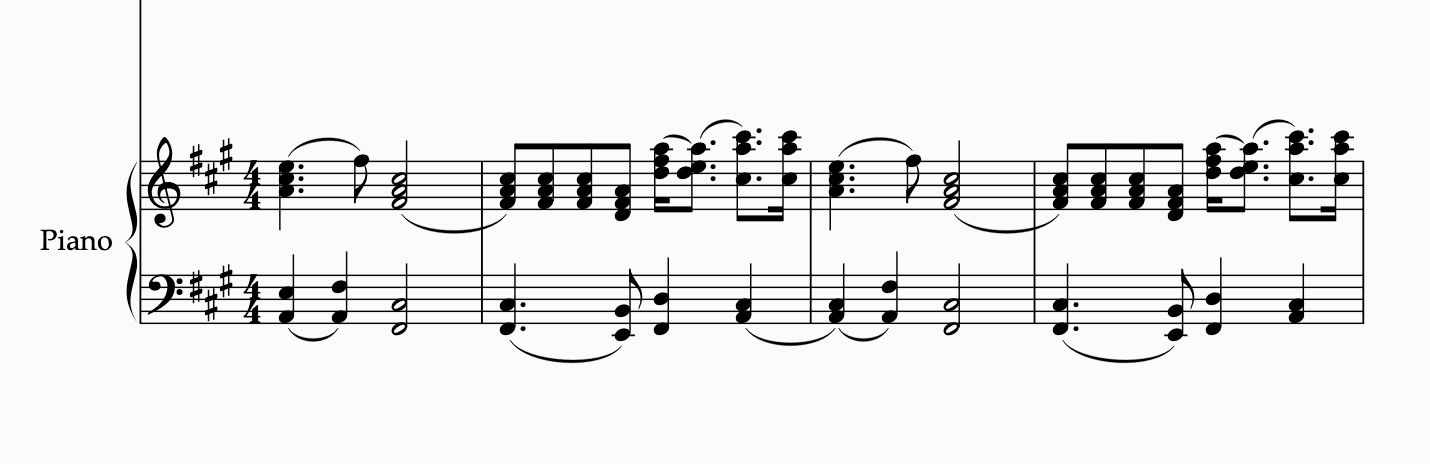
اگر نیاز دارید که انتخابی را کپی و در نواری که بلافاصله بعد از آن میآید جایگذاری کنید، فشار دادن R روی صفحهکلید سریعترین راهحل است. “R” مخفف تکرار است و می توانید از آن برای کپی کردن یک نت انتخابی، نوار یا کل بخش موسیقی استفاده کنید.
4. نوار(های) جدید ایجاد کنید
وقتی از Ctrl (Command) + Shift + B استفاده می کنید، قرار دادن نوارهای جدید در وسط موسیقی شما کار سختی نیست. از این میانبر برای ایجاد یک نوار جدید بعد از آنچه در حال حاضر انتخاب شده است استفاده کنید. برای افزودن چندین نوار Ctrl (Command) + Shift را نگه دارید و هر چند بار که نیاز دارید B را فشار دهید.
5. حذف نوار(ها)
برای حذف دائمی نوارهای اضافی از امتیاز، قسمت را برجسته کرده و Ctrl (Command) + Backspace را فشار دهید. یک پنجره گفتگو ظاهر می شود که از شما می خواهد تصمیم خود را برای حذف نوارها تأیید کنید. اگر فقط می خواهید محتویات نوار را حذف کنید، فشار دادن Backspace این کار را انجام می دهد.
6. ورودی یادداشت
آخرین کاری که می خواهید انجام دهید این است که تنها با استفاده از ابزار اشاره گر، هر یادداشت را در خطوط کارکنان وارد کنید. این بسیار خسته کننده است، به همین دلیل است که سیبلیوس حروف A تا G را به عنوان ورودی نت برنامه ریزی کرده است.
میتوانید یک نت موجود، یک نوار خالی یا یک نت باقیمانده را انتخاب کنید، سپس A تا G را روی صفحه کلید برای نت موسیقی مورد نظر خود فشار دهید. اگر اشتباهی مرتکب شدید، فقط از کلیدهای جهت دار استفاده کنید تا یادداشت خود را یک مرحله به بالا یا پایین ببرید و آن را مجدداً اختصاص دهید.
7. اکتاو بالا/پایین
مشابه حرکت دادن یک یادداشت به بالا یا پایین با استفاده از کلیدهای جهت دار، می توانید یک نت را یک اکتاو به بالا یا پایین با فشار دادن کلیدهای Ctrl (Command) + بالا/پایین تغییر دهید. این برای چندین گروه نت مانند آکوردها و همچنین کل قطعات انتخاب شده کار می کند. این یک راه عالی برای تغییر موسیقی و امتحان صدای متفاوت است.
اگر به نسخه Sibelius خود دسترسی ندارید و باید ایدههای خود را بیابید، چندین ابزار آنلاین برای نوشتن نت موسیقی وجود دارد که میتوانید از آنها نیز استفاده کنید.
8. ساخت آکورد
ساخت آکورد را می توان با استفاده از اعداد روی صفحه کلید (نه صفحه کلید) آسان تر کرد. ابتدا یک یادداشت موجود را انتخاب کنید، سپس از اعداد صفحه کلید برای اضافه کردن یک فاصله به بالای یادداشت خود استفاده کنید.
به عنوان مثال، اگر می خواهید یک آکورد ماژور روی نت C بسازید، به نت های سوم و پنجم از مقیاس سی ماژور نیاز دارید. برای رسیدن به این هدف، شماره 3 را روی صفحه کلید انتخاب کنید تا فاصله سوم بالای C به شما داده شود و شماره 5 را فشار دهید تا فاصله پنجم بالای C اضافه شود.
این به صورت معکوس نیز کار می کند، فقط از Shift + Number برای اضافه کردن یک فاصله زیر نت انتخاب شده استفاده کنید.
9. بدگویی
این احتمال وجود دارد که شما اغلب از لغزش برای تغییر بیان در موسیقی خود استفاده کنید. از حرف S صفحهکلید برای اضافه کردن یک لغزش به یادداشت انتخابشده استفاده کنید، سپس Spacebar را فشار دهید تا لغزش به نت بعدی گسترش یابد. اگر لغزش را خیلی زیاد کردید و میخواهید یک قدم به عقب برگردید، از Shift + Spacebar برای پس گرفتن آن استفاده کنید.
10. Crescendo/Diminuendo
یکی دیگر از عبارات بسیار کاربردی که به میانبر صفحه کلید اختصاص داده شده است، crescendo است. حرف H یک علامت اوج در زیر انتخاب فعلی شما اضافه می کند و با فشار دادن Spacebar، کرشندو به نت بعدی گسترش می یابد. اگر میخواهید اوج را کوتاه کنید، دوباره از Shift + Spacebar استفاده کنید.
برای ایجاد یک diminuendo یا decrescendo در زیر نت انتخابی خود، از Shift + H استفاده کنید. از Spacebar همچنین می توان برای گسترش diminuendo به نت بعدی استفاده کرد.
11. علامت گذاری بیان
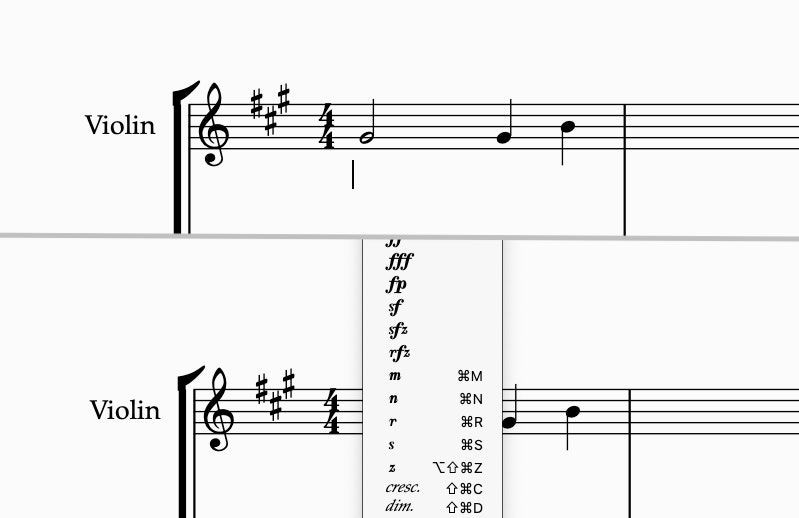
علامتهای بیانی مانند پیانو mezzo و فورتیسیمو، نان و کره نوشتن پارتیتور هستند، اما برای دسترسی به آنها باید فقط برای دسترسی به منوی کشویی به تب Text در نوار نوار بالای صفحه بروید.
راه بهتر برای پیدا کردن چیزی که به دنبال آن هستید این است که یک یادداشت را انتخاب کنید و Ctrl (Command) + E را فشار دهید. پس از انجام این کار، یک فضای خالی در زیر یادداشت ظاهر می شود تا بتوانید داینامیک تایپ کنید. در این فضا، با ماوس کلیک راست کنید تا منوی دسترسی سریع با تمام علامت گذاری های پویا در دسترس ظاهر شود.
12. ساقه یادداشت را برگردانید
پس از پایان نوشتن نمره، گام بعدی این است که آن را قابل ارائه کنید. استفاده از X بر روی صفحه کلید، ساقه نت را در جهت مخالف می چرخاند که می تواند به آسانتر خواندن عبارت برای اجراکننده کمک کند. به طور معمول، Sibelius به طور خودکار این کار را طبق قوانین علامت گذاری خود انجام می دهد، اما در عمل، زمان زیادی وجود دارد که بخواهید آن را لغو کنید.
یکی دیگر از ابزارهای عالی برای ساخت موسیقی، یک برنامه ضبط صدا قابل اعتماد است، بنابراین مطمئن شوید که لیست ما از بهترین برنامه های ضبط موسیقی برای اندروید را بررسی کنید.
13. سیستم شکستن
یکی دیگر از میانبرهای بصری صفحه کلید استفاده از Enter برای ایجاد یک شکست سیستم در امتیاز است. از این میانبر برای شکستن معابر بسیار متراکم و پخش آنها در صفحه استفاده کنید. فقط نوار خطی را که می خواهید سیستم را مجبور به شکستن کنید انتخاب کنید و Enter را فشار دهید.
برای مشاهده و حذف خرابی های سیستم، به نوار نوار بروید و به View > Invisibles > Layout Mark بروید. هنگامی که چک باکس Layout Mark علامت گذاری می شود، فلش های کوچکی را در انتهای خطوط کارکنان نشان می دهد هر جا که سیستم شکسته شود. فلش را انتخاب کنید و Backspace را فشار دهید تا حذف شود.
14. Score/Part View را تغییر دهید
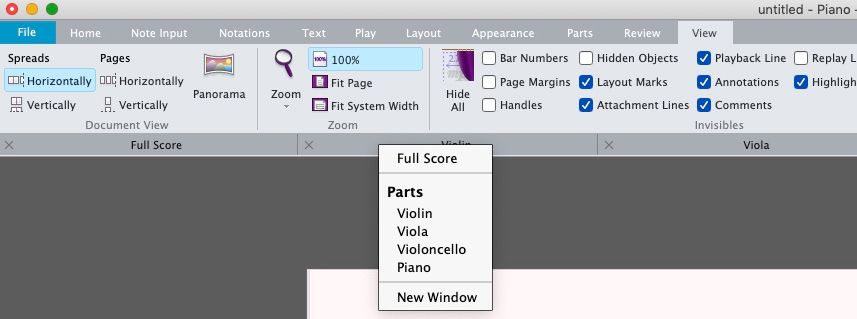
هنگام کار بر روی یک پارتیتور برای بیش از یک ساز، ضروری است که قبل از چاپ بررسی کنید که هر قسمت پارتیتور جداگانه چگونه به نظر می رسد. با فشار دادن W روی صفحه کلید می توانید این کار را انجام دهید. برای مشاهده قسمتهای مختلف، روی قسمت زبانه نازک درست در زیر نوار نوار در بالای صفحه کلیک راست کنید و منوی کشویی با بخشهای امتیاز مختلف برای مشاهده نمایش داده میشود.
راز سیبلیوس میانبرهای صفحه کلید است
یادگیری فقط یکی از این میانبرهای صفحه کلید به سرعت بخشیدن به گردش کار Sibelius شما کمک می کند. همانطور که در طول زمان با Sibelius بیشتر آشنا می شوید، به این لیست از میانبرها مراجعه کنید تا ببینید چه چیز دیگری می توانید در فرآیند خود بگنجانید.
حتی اگر شما یک جانباز با تجربه هستید، ممکن است یکی دو ترفند وجود داشته باشد که شما در مورد آنها نمی دانستید. در هر صورت، واضح است که کلید موفقیت در Sibelius دانش قوی از میانبرهای صفحه کلید است.
